史上最简单的工资条制作方法
excel表工资条的制作方法
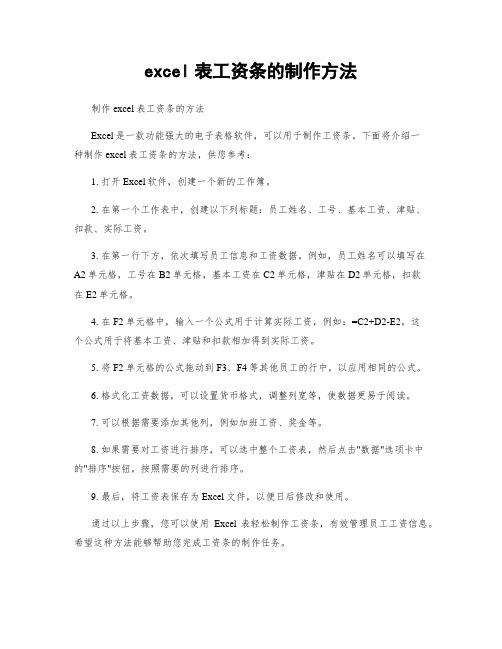
excel表工资条的制作方法
制作excel表工资条的方法
Excel是一款功能强大的电子表格软件,可以用于制作工资条。
下面将介绍一
种制作excel表工资条的方法,供您参考:
1. 打开Excel软件,创建一个新的工作簿。
2. 在第一个工作表中,创建以下列标题:员工姓名、工号、基本工资、津贴、
扣款、实际工资。
3. 在第一行下方,依次填写员工信息和工资数据。
例如,员工姓名可以填写在
A2单元格,工号在B2单元格,基本工资在C2单元格,津贴在D2单元格,扣款
在E2单元格。
4. 在F2单元格中,输入一个公式用于计算实际工资,例如:=C2+D2-E2。
这
个公式用于将基本工资、津贴和扣款相加得到实际工资。
5. 将F2单元格的公式拖动到F3、F4等其他员工的行中,以应用相同的公式。
6. 格式化工资数据,可以设置货币格式,调整列宽等,使数据更易于阅读。
7. 可以根据需要添加其他列,例如加班工资、奖金等。
8. 如果需要对工资进行排序,可以选中整个工资表,然后点击"数据"选项卡中的"排序"按钮,按照需要的列进行排序。
9. 最后,将工资表保存为Excel文件,以便日后修改和使用。
通过以上步骤,您可以使用Excel表轻松制作工资条,有效管理员工工资信息。
希望这种方法能够帮助您完成工资条的制作任务。
使用Excel制作工资条的方法步骤
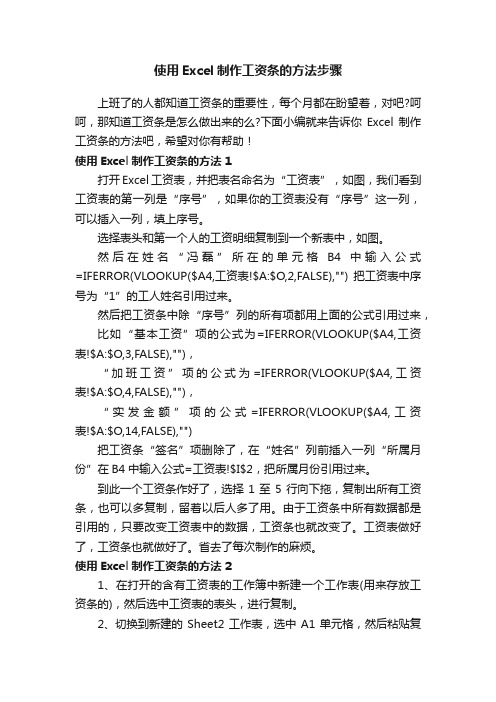
使用Excel制作工资条的方法步骤上班了的人都知道工资条的重要性,每个月都在盼望着,对吧?呵呵,那知道工资条是怎么做出来的么?下面小编就来告诉你Excel制作工资条的方法吧,希望对你有帮助!使用Excel制作工资条的方法1打开Excel工资表,并把表名命名为“工资表”,如图,我们看到工资表的第一列是“序号”,如果你的工资表没有“序号”这一列,可以插入一列,填上序号。
选择表头和第一个人的工资明细复制到一个新表中,如图。
然后在姓名“冯磊”所在的单元格B4中输入公式=IFERROR(VLOOKUP($A4,工资表!$A:$O,2,FALSE),"") 把工资表中序号为“1”的工人姓名引用过来。
然后把工资条中除“序号”列的所有项都用上面的公式引用过来,比如“基本工资”项的公式为=IFERROR(VLOOKUP($A4,工资表!$A:$O,3,FALSE),""),“加班工资”项的公式为=IFERROR(VLOOKUP($A4,工资表!$A:$O,4,FALSE),""),“实发金额”项的公式=IFERROR(VLOOKUP($A4,工资表!$A:$O,14,FALSE),"")把工资条“签名”项删除了,在“姓名”列前插入一列“所属月份”在B4中输入公式=工资表!$I$2,把所属月份引用过来。
到此一个工资条作好了,选择1至5行向下拖,复制出所有工资条,也可以多复制,留着以后人多了用。
由于工资条中所有数据都是引用的,只要改变工资表中的数据,工资条也就改变了。
工资表做好了,工资条也就做好了。
省去了每次制作的麻烦。
使用Excel制作工资条的方法21、在打开的含有工资表的工作簿中新建一个工作表(用来存放工资条的),然后选中工资表的表头,进行复制。
2、切换到新建的Sheet2工作表,选中A1单元格,然后粘贴复制来的工资表表头。
3、鼠标移动到粘贴的那行单元格的右下角,待指针变成黑色实心十字型时按下鼠标左键并向下拖动,到与工资表中所含员工数量相同的行号时释放鼠标。
用excel做工资条最简单的方法

用excel做工资条最简单的方法用Excel制作工资条是一项相对简单的任务,只需按照以下步骤进行操作即可。
第一步,打开Excel软件,并创建一个新的工作表。
这是开始制作工资条的第一步,确保我们有一个干净的工作空间来进行操作。
第二步,设置工资条的标题。
在第一行的第一个单元格中输入"工资条",可以选择合适的字体和字号来突出显示标题。
第三步,创建表格的表头。
在第二行开始的单元格中,输入表格的各个列的名称,例如"员工姓名"、"基本工资"、"加班工资"、"扣款"等等。
可以合并单元格以便于更好地展示表头。
第四步,输入员工信息。
从第三行开始,逐行输入每个员工的信息。
每个员工的信息应该按照表头的顺序输入到相应的列中。
第五步,计算工资数据。
在"基本工资"、"加班工资"、"扣款"等列中,根据实际情况输入相应的数值。
可以使用Excel的自动求和功能来计算总工资。
第六步,设置格式。
可以对表格进行格式设置,例如调整列宽、居中对齐、添加边框等等,以使工资条更加清晰易读。
第七步,添加合计行。
在表格的最后一行,可以使用Excel的求和函数来计算各列的合计值,以便于核对工资数据的准确性。
第八步,保存工资条。
可以将工资条保存为Excel文件,方便以后使用和查阅。
总结一下,用Excel制作工资条的步骤包括创建工作表、设置标题和表头、输入员工信息、计算工资数据、设置格式、添加合计行和保存工资条。
通过按照这些步骤进行操作,我们可以很容易地制作出一份整洁规范的工资条。
Excel的功能和灵活性可以帮助我们高效地处理各种工资数据,使工资管理变得更加简单和便捷。
快速制作多行工资条的方法

快速制作多行工资条的方法嘿,朋友们!今天咱就来讲讲怎么快速制作多行工资条。
这可是个实用的技能,学会了能省不少事儿呢!咱先想想啊,要是手动一条一条去做工资条,那得多费劲呀,还容易出错。
但要是有个巧妙的方法,那可就不一样啦!首先呢,咱得有一份完整的工资表。
就好像是盖房子得有个稳固的地基一样。
然后呢,咱在旁边插入一些辅助列。
这辅助列就像是给房子添砖加瓦,让它更牢固。
接下来,咱给这些辅助列填上一些有规律的数字。
比如说1、2、3、1、2、3 这样循环下去。
这就好像是给房子画上了漂亮的图案。
然后呀,咱把这个填好数字的表格按照辅助列排序。
哇塞,你瞧,一下子就变得有秩序啦!就跟把乱七八糟的房间整理得干干净净一样。
再之后呢,咱把表头复制粘贴几份下来。
这就像是给房子加上了漂亮的屋顶。
这时候,神奇的事情就发生啦!你看看,这不就快速地得到多行工资条了嘛!是不是很简单呀?想想看,如果没有这个方法,那得费多大的劲儿呀!得一个一个去复制粘贴,还容易弄混。
但有了这个方法,就像有了一把神奇的钥匙,一下子就打开了方便之门。
咱平时工作都挺忙的,要是能在这些小事上省点时间,那不是挺好的嘛!而且这个方法也不难呀,稍微动动手就能学会。
这就好比是学会了一项小魔术,能在关键时刻露一手呢!别人还在那里费劲巴拉地弄呢,你一下子就搞定了,多厉害呀!所以呀,大家都赶紧试试这个方法吧,让制作多行工资条不再是一件麻烦事。
相信你们用了这个方法后,一定会感叹:哎呀,原来这么简单呀!真后悔没有早点知道呢!就这么去做,准没错!。
Excel中工资条的制作方法

实例Excel中工资条的制作方法工资条的制作是各单位工资管理中必不可少的一个环节,通过发放工资条可以使职工清楚地知道自己工资的组成部分以及扣除的部分,比如保险、考勤、个人所得税等。
工资条的最终结果就是一行工资表的表头对应一行员工的工资数据,通常做好的工资表都是只有第一行有表头,下面全部是数据,如果能从第二行开始,每一行都能对应工资表表头中的明细目就好了。
Excel完全能够做到这一点,利用Excel制作工资条的方法有很多,下面我们就介绍几种在Excel中常用的方法。
方法一:利用排序法制作工资条操作步骤(1)操作步骤启动Excel 2003,打开本例中的“员工工资表”。
如下图所示:(2)在表头“实发工资”后插入一列输入“标注”栏。
依次向下填充入1,2,3…等步长为1的序列数,一直到所有的员工数据全部输入序列数。
(3)选中““员工工资表””表头下(表头行不选)第2至最后一行内容。
点击“插入”- “行”,将出现许多新增空行(选择几行,就会增加几行)。
下图中为了看出增加行的效果,有些插入的行被隐藏。
(4)选中A1:J1复制表头明细目,再选择新增的空行进行粘贴。
(5)“标注”列中输入1.1,2.1,3.1…等步长为1的序列数(或为1.5,2.5,3.5…等序列皆可,只要是比1,2,3…大的序列)。
(6)再次选中第2行至最后一行,点击菜单:数据-排序-按“标注”列(递增)排序,点击确定。
或单击“标注”列任一单元格,单击常用工具栏上的“升序”按钮,这样就出现了如下图所示的工资条。
(7)单击右键:“隐藏”或“删除”“标注”列,工资条即基本制作完毕。
(8)制作完成的工资条裁开后就可以分发给员工了。
您如果觉得此表格过于拥挤,还可用类似的方法在每个人之间插入空行。
(9)同样,可“隐藏”或“删除”“标注”列,以下为加空行的工资条。
方法二:利用定位空值法制作工资条操作步骤(1)启动Excel 2003,打开本例中的“员工工资表”。
史上最简单的工资条制作方法

史上最简单的工资条制作方法Document serial number【UU89WT-UU98YT-UU8CB-UUUT-UUT108】1.1.1史上最简单的工资条制作方法卢子转眼来公司也有一段时间了,想到过几天就可以领取工资,心情瞬间好多了。
这时,HR主管让我过去,打开了一张表格:这是3月工资薪金明细表,以前没有制作工资条,从现在开始要制作工资条,你教我做。
图 1-2 双行表头工资表卢子看了一眼明细表,心中暗叫惨,以前对于双行表头的明细表,因为太麻烦都是直接忽略,现在让我一时想解决办法,这个还真有点为难。
我可是Excel专员啊,绝对不能在别人面前出丑,无奈只好想出了缓兵之计:工资条有双行表头跟单行表头,今天先教你单行的,改天再教你双行的。
HR主管:好,那你说这个要怎么做卢子:这个挺简单的,就是复制粘贴然后排序即可。
Step 01如所示,复制A列的编号,单击A22也就是最后一个编号下面的第一个单元格,粘贴编号。
图 1-3 粘贴编号Step 02 如所示,复制表头B2:Q2,选择区域B22:Q40,粘贴表头。
图 1-4 粘贴表头Step 03 如所示,单击编号这个单元格,切换到“数据”选项卡,单击“升序”按钮,非常智能的帮你排好序。
图 1-5 排序经过简单的3步就轻松完成,如所示。
图 1-6 工资条HR主管:看起来不难,我先试一下,不懂再找你。
卢子:好的,双行表头的比这个难一些,我改天再教你。
卢子为自己争取了充足的时间来考虑这个双行表头制作工资条的问题。
这个问题说难也不难,说易也不易,但要教会一个只会基础操作的人来完成就比较难。
这时出现了几个问题:1、纯技巧制作工资条,操作步骤相当繁琐;2、用VBA生成工资条,还得跟她解释什么是VBA,如何开启宏之类的,显然不合适;3、用函数与公式表头没法生成,而且公式很复杂。
综上,借助任何单一的功能,都不能很好解决。
正所谓山重水复疑无路,柳暗花明又一村。
卢子突然来了灵感,想到了解决的良策。
Excel工资条制作小秘诀
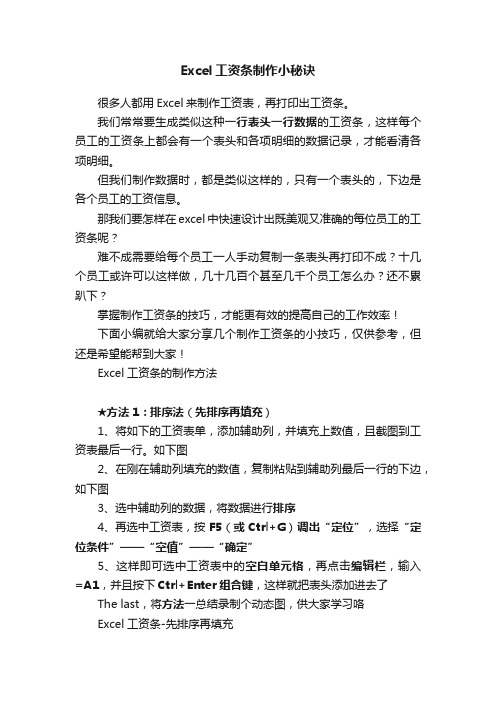
Excel工资条制作小秘诀很多人都用Excel来制作工资表,再打印出工资条。
我们常常要生成类似这种一行表头一行数据的工资条,这样每个员工的工资条上都会有一个表头和各项明细的数据记录,才能看清各项明细。
但我们制作数据时,都是类似这样的,只有一个表头的,下边是各个员工的工资信息。
那我们要怎样在excel中快速设计出既美观又准确的每位员工的工资条呢?难不成需要给每个员工一人手动复制一条表头再打印不成?十几个员工或许可以这样做,几十几百个甚至几千个员工怎么办?还不累趴下?掌握制作工资条的技巧,才能更有效的提高自己的工作效率!下面小编就给大家分享几个制作工资条的小技巧,仅供参考,但还是希望能帮到大家!Excel工资条的制作方法★方法1:排序法(先排序再填充)1、将如下的工资表单,添加辅助列,并填充上数值,且截图到工资表最后一行。
如下图2、在刚在辅助列填充的数值,复制粘贴到辅助列最后一行的下边,如下图3、选中辅助列的数据,将数据进行排序4、再选中工资表,按F5(或Ctrl+G)调出“定位”,选择“定位条件”——“空值”——“确定”5、这样即可选中工资表中的空白单元格,再点击编辑栏,输入=A1,并且按下Ctrl+Enter组合键,这样就把表头添加进去了The last,将方法一总结录制个动态图,供大家学习咯Excel工资条-先排序再填充★方法2:排序法(先复制再排序)1、跟方法1的第一步第二步一样,先插入辅助列——填充数值至工资表最后一行——再将填充的数值复制粘贴一遍在下边2、再复制标题行,粘贴到辅助列填充的区域,如下图3、选中表所有数据,再根据辅助列的序号进行排序4、即完成了工资条的制作动态图如下,供大家学习Excel工资条-先复制再排序★方法3:插入空行法1、将工资表添加辅助列,如下图2、选中插入的辅助列,按F5(或Ctrl+G)定位——定位条件——常量3、再将选中的内容,右键——插入——整行——确定,这样即可插入空白行4、复制标题行,并选中下边的内容,按F5定位——空格——粘贴5、即完成了工资条的制作动态图如下,供大家学习Excel工资条-插入空行法★方法4:巧用Vlookup函数法1、将原先的工资表做为数据源,再插入一个空白的工作表2、将工作表的表头复制粘贴到新建的工作表,并在序号下输入1,如下图3、在姓名下(即B2单元格)输入公式:=VLOOKUP($A2,数据源!$A$2:$F$7,COLUMN(),) ,按Enter完成。
excel表格中工资条的制作方法
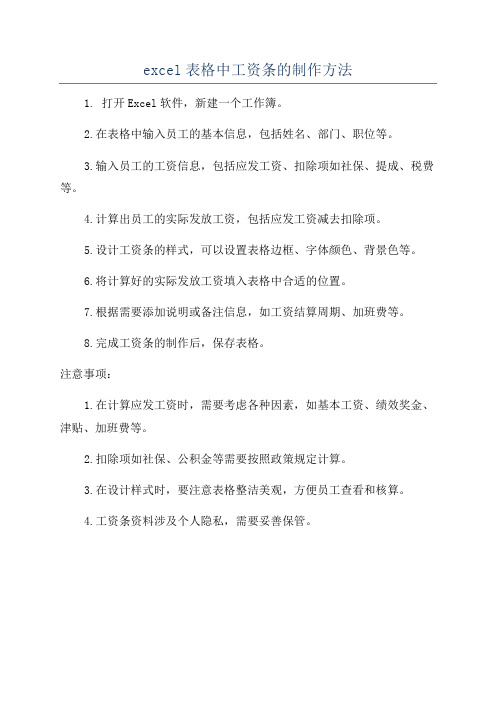
excel表格中工资条的制作方法
1. 打开Excel软件,新建一个工作簿。
2.在表格中输入员工的基本信息,包括姓名、部门、职位等。
3.输入员工的工资信息,包括应发工资、扣除项如社保、提成、税费等。
4.计算出员工的实际发放工资,包括应发工资减去扣除项。
5.设计工资条的样式,可以设置表格边框、字体颜色、背景色等。
6.将计算好的实际发放工资填入表格中合适的位置。
7.根据需要添加说明或备注信息,如工资结算周期、加班费等。
8.完成工资条的制作后,保存表格。
注意事项:
1.在计算应发工资时,需要考虑各种因素,如基本工资、绩效奖金、津贴、加班费等。
2.扣除项如社保、公积金等需要按照政策规定计算。
3.在设计样式时,要注意表格整洁美观,方便员工查看和核算。
4.工资条资料涉及个人隐私,需要妥善保管。
- 1、下载文档前请自行甄别文档内容的完整性,平台不提供额外的编辑、内容补充、找答案等附加服务。
- 2、"仅部分预览"的文档,不可在线预览部分如存在完整性等问题,可反馈申请退款(可完整预览的文档不适用该条件!)。
- 3、如文档侵犯您的权益,请联系客服反馈,我们会尽快为您处理(人工客服工作时间:9:00-18:30)。
1.1.1史上最简单的工资条制作方法
卢子转眼来公司也有一段时间了,想到过几天就可以领取工资,心情瞬间好多了。
这时,HR主管让我过去,打开了一张表格:这是3月工资薪金明细表,以前没有制作工资条,从现在开始要制作工资条,你教我做。
图错误!文档中没有指定样式的文字。
-1 双行表头工资表
卢子看了一眼明细表,心中暗叫惨,以前对于双行表头的明细表,因为太麻烦都是直接忽略,现在让我一时想解决办法,这个还真有点为难。
我可是Excel专员啊,绝对不能在别人面前出丑,无奈只好想出了缓兵之计:工资条有双行表头跟单行表头,今天先教你单行的,改天再教你双行的。
HR主管:好,那你说这个要怎么做?
卢子:这个挺简单的,就是复制粘贴然后排序即可。
Step 01如图错误!文档中没有指定样式的文字。
-2所示,复制A列的编号,单击A22也就是最后一个编号下面的第一个单元格,粘贴编号。
图错误!文档中没有指定样式的文字。
-2 粘贴编号
Step 02 如图错误!文档中没有指定样式的文字。
-3所示,复制表头B2:Q2,选择区域B22:Q40,粘贴表头。
图错误!文档中没有指定样式的文字。
-3 粘贴表头
Step 03 如图错误!文档中没有指定样式的文字。
-4所示,单击编号这个单元格,切换到“数据”选项卡,单击“升序”按钮,非常智能的帮你排好序。
图错误!文档中没有指定样式的文字。
-4 排序
经过简单的3步就轻松完成,如图错误!文档中没有指定样式的文字。
-5所示。
图错误!文档中没有指定样式的文字。
-5 工资条
HR主管:看起来不难,我先试一下,不懂再找你。
卢子:好的,双行表头的比这个难一些,我改天再教你。
卢子为自己争取了充足的时间来考虑这个双行表头制作工资条的问题。
这个问题说难也不难,说易也不易,但要教会一个只会基础操作的人来完成就比较难。
这时出现了几个问题:
1、纯技巧制作工资条,操作步骤相当繁琐;
2、用VBA生成工资条,还得跟她解释什么是VBA,如何开启宏之类的,显然不合适;
3、用函数与公式表头没法生成,而且公式很复杂。
综上,借助任何单一的功能,都不能很好解决。
正所谓山重水复疑无路,柳暗花明又一村。
卢子突然来了灵感,想到了解决的良策。
正难则反,这个可以借助技巧跟函数的配合轻松完成。
函数没法直接生成表头,那表头就用技巧,引用数据就用函数。
有想法以后,卢子就开始在表格中进行尝试。
Step 01 如图错误!文档中没有指定样式的文字。
-6所示,将表头复制粘贴在表格下面的空白位置。
图错误!文档中没有指定样式的文字。
-6 粘贴表头
Step 02 编号这个是唯一的,可以借助这个用VLOOKUP函数进行引用。
在A31输入1,并在B31输入公式,向右复制。
=VLOOKUP($A31,$A$4:$Q$22,COLUMN(),0)
Step 03 添加边框,如图错误!文档中没有指定样式的文字。
-7所示。
图错误!文档中没有指定样式的文字。
-7 添加边框
Step 04 编号下拉会自动增加,而公式是根据编号进行引用数据,也就是下拉就能获取其他人员的工资条。
如图错误!文档中没有指定样式的文字。
-8所示,选择A29:Q32,然后一直往下拉。
图错误!文档中没有指定样式的文字。
-8 下拉生成工资条
Step 05 因为行数不好把握,如图错误!文档中没有指定样式的文字。
-9所示,有多余的再选择删除即可。
图错误!文档中没有指定样式的文字。
-9 生成后效果
自己研究出来以后,就把公式的区域稍微扩大,然后下拉生成了所有工资条,并将表格发送给HR主管。
=VLOOKUP($A31,$A$4:$Q$27,COLUMN(),0)
发送完后,卢子走到HR主管面前跟她说:上回跟你说了单行表头的工作条制作,这回给你说一下双行表头的。
我在你的表格设置了公式,如果有新员工进来,你就在工资明细表添加,记得编号一定要写上。
添加完后,如图错误!文档中没有指定样式的文字。
-10所示,选择A101:Q104向下复制,即可生成新员工的工资条,如果人员没有变动可以不做处理。
图错误!文档中没有指定样式的文字。
-10 添加数据的处理
HR主管操作了一遍说:这个好,省去好多时间!。
